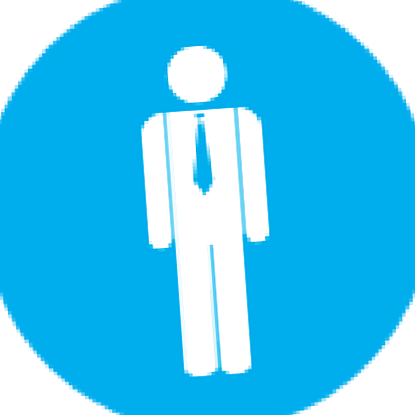KÖZPONTI
Azért vagyunk itt, hogy segítsünk a sikerben. Diákok, kérjük, foglaljon időpontot nálunk az alábbi linkre kattintva.
Hallgatói segélyvonal: hívja a 864-241-1621 telefonszámot, vagy küldje el e-mailt a [email protected] címre kérdéseivel.
Foglaljon nyugodtan digitális találkozót a Student Engagement & Success csapatunkkal. Megválaszoljuk a kérdését, vagy oda irányítjuk, aki tud.
Mi vagyunk az Ön egyablakos forrásai, hogy felkészítsük Önt a tanulmányi sikerre. Barátságos, profi személyzetünk itt van, hogy segítsen Önnek:
Bekapcsolódhat, ha tájékozódási vezetővé, társ-vezetővé vagy oktatóvá válik. Az alábbi megfelelő gombra kattintva tudassa velünk érdeklődését.
AL 213
8200 kiterjesztés
[email protected]
BJU Akadémiai Forrásközpont
AL 213
8200 kiterjesztés
[email protected]
BJU Akadémiai Forrásközpont
Az oktatók csak a BJU hallgatói, a BJA hallgatói, valamint a jelenlegi Bob Jones oktatók és személyzet gyermekei számára állnak rendelkezésre. Az oktató kiválasztásához töltse le az oktatók jelenlegi listáját.
Nem BJU-s hallgatók számára, kérjük, tegyen fel hirdetést a http://www.alumniyardsale.com/ webhelyre. Oktatóink itt keresik a lehetőségeket.
A BJU hallgatói számára kérjük, jöjjön az Alumni 214-hez az aktuális oktatói listához.
Tesztelő és szálláslapok
Ezek az űrlapok szerkeszthető Microsoft Word (docs) és Publisher (pub) fájlok. Töltse le a fájlt, szerkessze és mentse.
Főiroda: 8200 mellék
E-mail: [email protected]
Töltse le az e-Sword On-Campus frissítéseit
Az e-Sword szoftverfrissítésének letöltéséhez az egyetemen meg kell adni az alkalmazás adatait a proxy szerverünkről. Kövesse ezeket az utasításokat, hogy letölthesse az e-Sword on-campus frissítéseit.
- Töltse le, telepítse és nyissa meg az e-Sword szoftvert.
- Az e-Sword főablakában található Letöltés eszköztáron kattintson a Bibliák elemre.
- Kattintson az OK gombra az e-Sword ablakban.
- Az e-Sword Module Downloader ablak Beállítások eszköztárán kattintson a Proxy beállítások elemre.
- A Proxy beállítások ablakban válassza a Proxy használata lehetőséget, írja be a proxy.bju.edu címet a Cím mezőbe, a 8080 elemet pedig a Port mezőbe, majd kattintson az OK gombra.
- Kattintson az OK gombra az e-Sword ablakban.
- Zárja be és nyissa meg újra az e-kardot. Most már képesnek kell lennie az e-Sword frissítések letöltésére és telepítésére!
A VPN nem működik megfelelően
A VPN nem működik az egyetemen
A felhasználóknak nincs szükségük VPN-re az egyetemen. Minden egyetemi hálózatot megfelelően állítottak be, hogy minden hozzáférés elérhető legyen VPN nélkül.
A VPN nem működik otthon
- Indítsa újra a számítógépet.
- Szűrőt futtat (SafeEyes, K9)? A szűrők gyakran nem engedik át az internet-hozzáférést, ha VPN van csatlakoztatva.
- Cserélt internetszolgáltatót? Néhány internetszolgáltatónak a normálistól kissé eltérő beállításra van szüksége. Ha még nem változtatott, vagy a változás nem egyezik meg azzal az idővel, amikor a VPN leállt, akkor valószínűleg nem ez a probléma. A segítségért forduljon a Technology Resources-hez.
- A VPN csatlakozik, de nem jelenít meg weboldalakat? Ellenőrizze a böngésző proxy beállításait. A böngészőt úgy kell beállítani, hogy automatikusan észlelje a proxy beállításait.
- Ha más számítógépe van otthon, próbálja meg telepíteni rajta a VPN-t, hogy kiderüljön, a probléma összefügghet-e az adott számítógéppel.
- Ha továbbra is problémái vannak, keresse fel a Technology Resources oldalt.
GlobalProtect VPN utasítások
A telepítési utasítások a következők. Az egyetemen található, BJU tulajdonában lévő számítógéphez vezeték nélküli hotspotot kell használnia a külső letöltési oldal eléréséhez.
- Írja be a https://rvpn.bju.edu webböngészőbe (a https: // szükséges. Nem fog automatikusan átirányítani, és ezt a linket nem tudja elérni egy BJU hálózatról.)
- Jelentkezzen be a BJU hitelesítő adatokkal.
- Töltse le az operációs rendszerre vonatkozó klienst (Windows, OS X). Az alábbi linkeket letöltheti erről az oldalról.
- Amikor megnyílik a telepítő, kattintson a Futtatás gombra.
- Nyissa meg a GlobalProtect alkalmazást. (A Windows felhasználók megtalálhatják a programot a programlistában (Palo Alto Networks mappa) vagy a tálcán található ikontálcán.
- A kliens első használatakor meg kell adnia az rvpn.bju.edu fájlt a portálhoz (szerver).
- Adja meg BJU-hitelesítő adatait a VPN-be való bejelentkezéshez.
- Kapcsolat bontása: Windows felhasználók: kattintson a jobb gombbal a tálcán található Globális védelem ikonra, és válassza a Bontás lehetőséget. Mac felhasználók, kattintson a menüsor GlobalProtect ikonjára, és válassza a Disconnect lehetőséget.
- A Beállítások menüben válassza az Egyebek lehetőséget. Ezután válassza a VPN lehetőséget.
- Koppintson az Opciók gombra (amelyet három pont képvisel a jobb felső sarokban), és válassza a VPN-profil hozzáadása lehetőséget.
- Adja meg a profil egyedi nevét (például "BJU VPN").
- Állítsa be az IPSec Xauth PSK típust.
- Írja be az rvpn.bju.edu szerver címet.
- Írja be az IPSec azonosító személyi állományát (a tanuló beállítására is vonatkozik).
- Állítsa be a VPN_Access lehetőséget az IPSec előre megosztott kulcshoz.
- Válassza a Mentés elemet, és érintse meg a profil nevét a csatlakozáshoz.
- A Beállítások menüben érintse meg az Általános elemet. Ezután válassza a VPN lehetőséget.
- Koppintson a Típus elemre, és válassza az IPSec lehetőséget.
- Adjon meg egy egyedi nevet a leíráshoz (például "BJU VPN").
- Írja be a kiszolgálóhoz az rvpn.bju.edu fájlt.
- Írja be a BJU hitelesítő adatait a felhasználónévhez és a jelszóhoz.
- Írja be a csoport nevének személyi állományát (a tanuló beállítására is vonatkozik).
- Írja be a VPN_Access for the Secret parancsot.
- Mentsen és érintse meg a profilt a csatlakozáshoz.
Minden más eszköz és operációs rendszer (a feltételek és utasítások az ügyféltől függően változnak, de ez a szükséges információ)
- Portál (szerver): rvpn.bju.edu
- Csoport neve: facstaff
- Csoportos hozzáférés: VPN_Access
- Amikor a rendszer kéri, adja meg a BJU bejelentkezési adatait
Tanulmányi útmutatók és stratégiák: A memória hatékony használata
- Szorongás Milyen tapasztalatokat tapasztalhat vagy érezhet az egyén Indiana Resource Center
- 4 természetes módszer a szervezet méregtelenítésére - északnyugati úszóközpont
- Funkcionális orvosi megközelítés az öregedő nyugdíjas egészségügyi ellátó központban
- 10 A rák tünetei a nőknek nem szabad figyelmen kívül hagyniuk az MD Anderson Rákközpontot
- Helyi útmutató 2018. decemberi Vermont Ecostudies Központhoz